- Тип техники
- Бренд
Просмотр инструкции сотового gsm, смартфона Sony Ericsson Xperia X1, страница 14

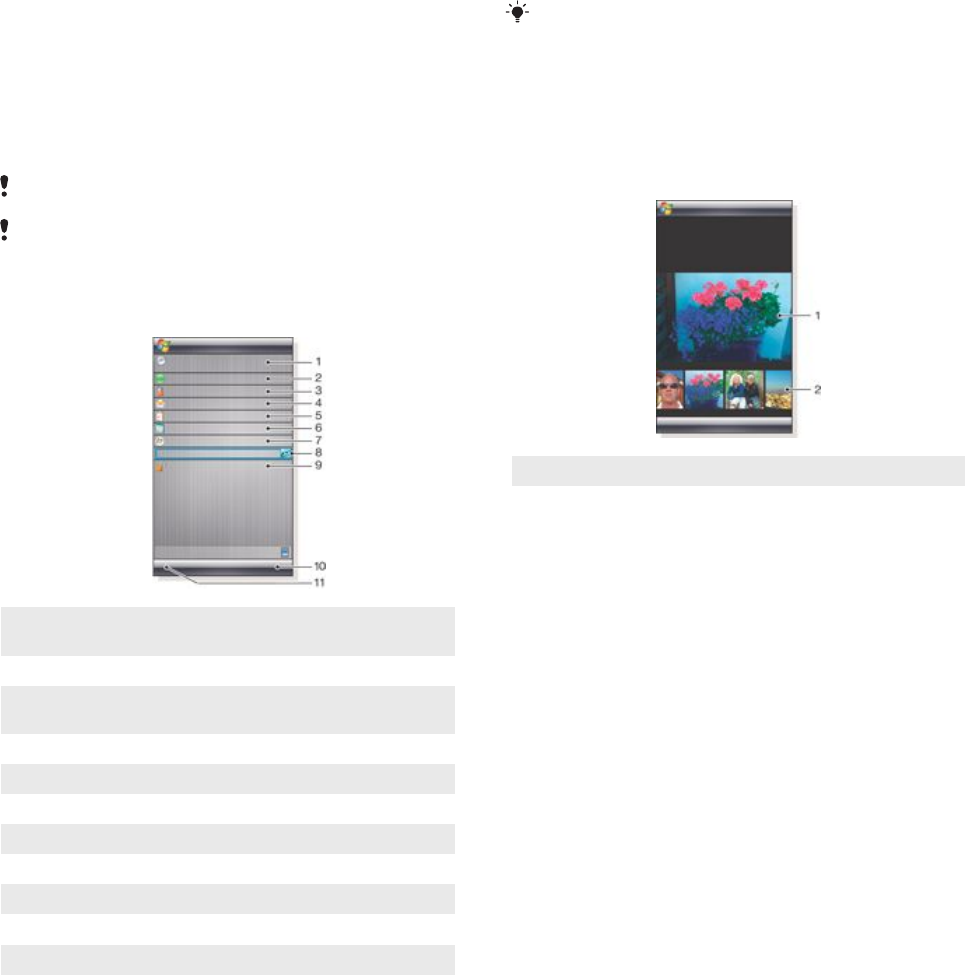
Настройка ярлыков приложений
1 В области значков нажмите пустое положение.
2
Коснитесь Set File Shortcut > +.
3 Выберите файл приложения.
Настройка записи быстрого набора номера
1 В области значков нажмите пустое положение.
2
Коснитесь Set Speed Dial > +.
3 Выберите запись.
Панель Media Xperience
На этой панели можно представить различные
мультимедийные объекты, такие как фотографии,
видеоклипы, музыку и д.п. Перемещение между различными
объектами вызывается касанием пальца или пера.
Подробнее см. раздел Мультимедиа.
Панель Google™
Эта панель позволяет выполнять поиск, отображать карты,
пользоваться Picasa™, календарем и Gmail™.
В зависимости от конфигурации может потребоваться
загрузка некоторых панелей.
Не все приложения переведены на все языки
Панель "Microsoft сегодня"
На панели отображается полезная информация и ярлыки.
1
Время и дата. Ярлык Настройка > вкладка Система > Часы
и сигналы
2 Приступая к работе.
3
Данные о владельце. Ярлык Настройка > вкладкаЛичные
>Данные о владельце
4
Непрочитанные сообщения. Ярлык Сообщения
5
Активные задачи. Ярлык Tasks
6
Активные встречи. Ярлык Календарь
7 Вход в службу Windows Live
8 Поиск Windows Live
9 Состояние блокировки
10
Клавиша Контакты
11
Клавиша Календарь
Загрузка новой панели
Для загрузки новой панели с помощью телефона
1 В Интернет-обозревателе коснитесь закладки для
автономной веб-страницы Sony Ericsson.
2 Нажмите ссылку с помощью кнопки панели.
3 На веб-странице Fun & Downloads выберите панель.
Загрузка новой панели в компьютер.
1
Проверьте, что в компьютере установлена Active Sync.
2 Перейдите по адресу www.sonyericsson.com и выберите
раздел Fun & Downloads.
3 На вкладке "Панели" выберите нужную панель.
4 Загрузите панель на рабочий стол компьютера.
5 Подключите телефон к компьютеру.
6 При запущенном Active Sync и установленном
подключении между телефоном и компьютером:
• Если панель имеет расширение файла exe
(исполняемый файл), дважды нажмите на значке
панели на рабочем столе компьютера.
• Если файл имеет расширение CAB, скопируйте файл
панели в телефон, затем коснитесь значка файла
панели в телефоне.
Следуйте инструкциям при установке панели для
настройки панели в телефоне. См. раздел Выбор панелей
на стр. 10.
Добавление панели
• Следуйте инструкциям в разделе Выбор панелей.
Панель "Демонстрация слайдов"
На панели демонстрации слайдов можно отображать
фотографии, снятые камерой.
1 Выбранная фотография
2 Карусель эскизов
Перемещение карусели
• Сдвиг вправо или влево в любом месте экрана.
Выбор изображения
• В карусели коснитесь изображения.
Хранение фотографий
• В памяти телефона: \My Documents\Мои фотографии
\Камера
• На карте памяти: \Storage Card\DCIM
14 Панели
Это Интернет-версия документа. © Печать разрешена только для частного использования.
Ваш отзыв будет первым



